
时间:2021-04-19 04:01:18 来源:www.win10xitong.com 作者:win10
任何电脑系统都会有瑕疵,win10系统也不例外。今天有用户遇到了Win10怎么查看隐藏文件夹的问题,其实不知都还有多少用户遇到了Win10怎么查看隐藏文件夹的问题,有人问了,我没有任何电脑基础,我该怎么解决呢?我们一起按照这个步伐来操作:1、打开需要显示隐藏文件夹的总目录。2、点击"查看",然后勾选"隐藏的项目",就能够查看隐藏的文件了,记得浏览完后设置回去噢就这个问题很轻易的处理了。下面我们一起来看看非常详细的Win10怎么查看隐藏文件夹的的操作教程。
推荐系统下载:深度系统Win10专业版
Win10显示隐藏文件夹处理方法
1.打开需要显示隐藏文件夹的常规目录。
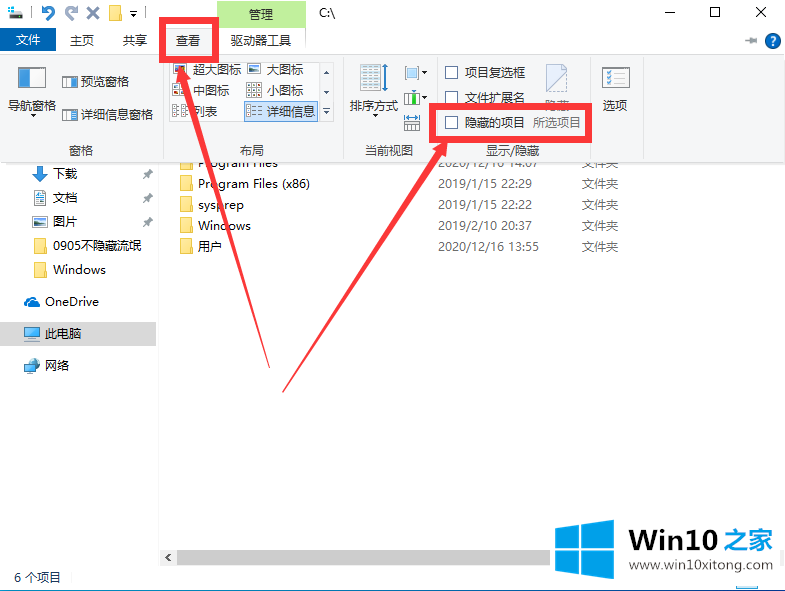
2.单击“查看”并选中“隐藏项目”以查看隐藏文件。浏览后记得放回去。
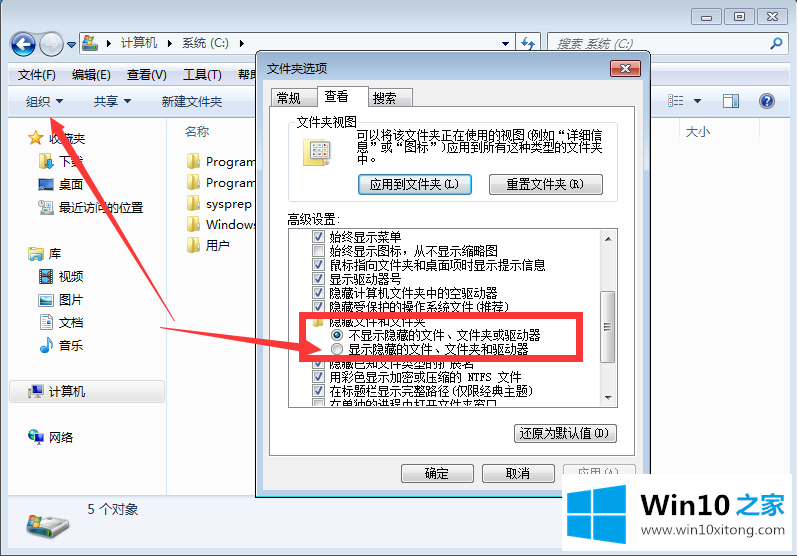
3.查看win7中的隐藏文件夹。从目录左侧的下拉菜单中,单击以选择并在弹出窗口中显示隐藏的文件夹。
如果你也遇到Win10怎么查看隐藏文件夹的问题,今天小编就非常详细的给你说了,很希望能够通过上面的内容对大家有所帮助,祝大家万事如意。